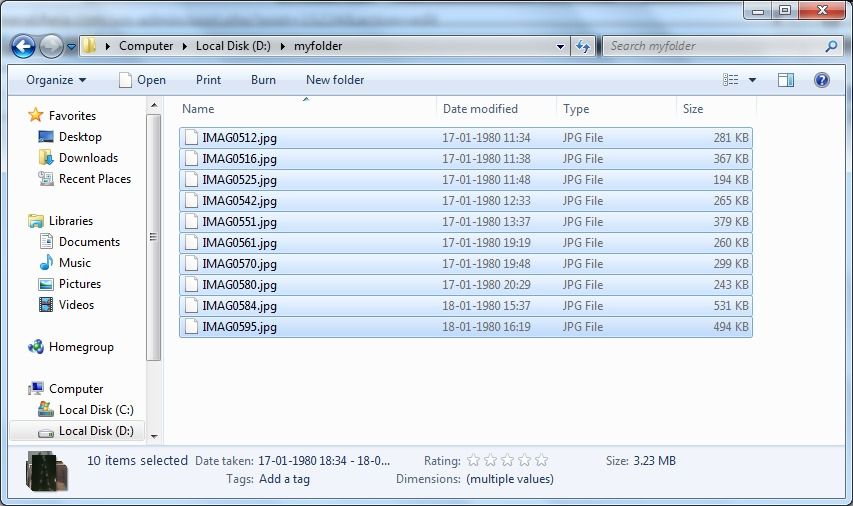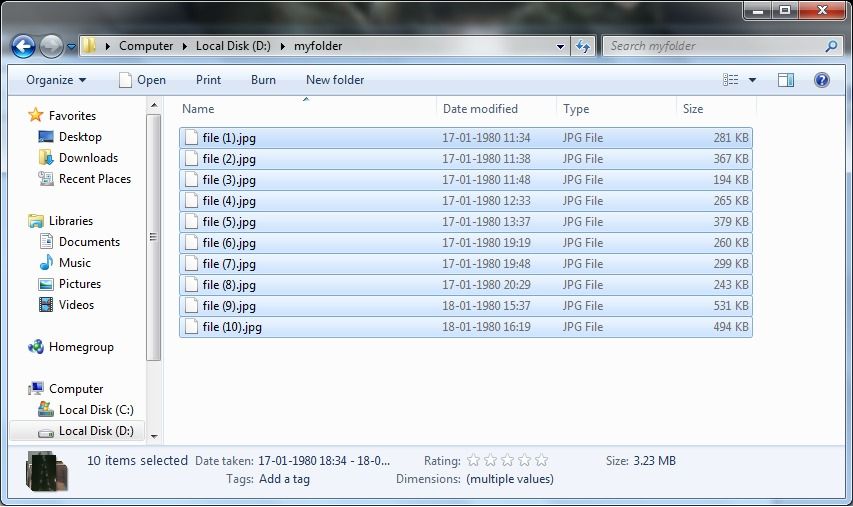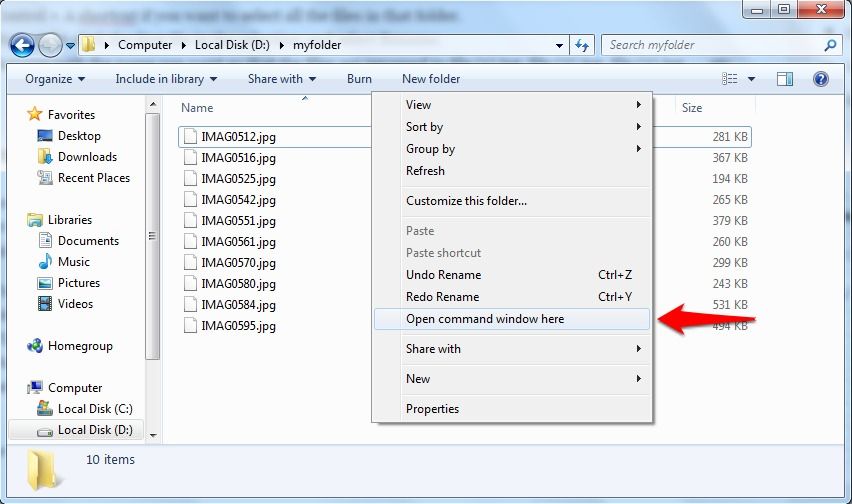Batchomdøb flere filer / udvidelser på én gang i Windows
De fleste af os bruger vores computer i dag til at gemme et stort antal filer. Disse kan være fotos, sange, videoer, dokumenter samt andre filer. Lad os tage en situation, hvor du kopierede et stort antal fotos fra et kamera til din computer, der kører Windows. For det meste har disse fotos underlige navne, der er indstillet af kameraet, og lad os sige, at du vil omdøbe dem alle på én gang. Så hvordan kan vi gøre det?
Læs også: - Sådan slettes store mapper på én gang med CMD
Sådan batch omdøbes filer i Windows
Du kan batch omdøbe filer i Windows enten ved hjælp af Windows Stifinder eller Kommandoprompt eller Power Shell eller ved hjælp af et tredjepartsprogram. Her er en kort beskrivelse af hver af de ovennævnte metoder:
Windows Stifinder
Den nemmeste måde at batchdøbe filer på i Windows er ved hjælp af Windows Stifinder, som du gennemsøger alle de filer og mapper, der er gemt på din computer.
- Først og fremmest skal du åbne Windows Stifinder og gå til den mappe, der indeholder alle de filer, du vil omdøbe.

- Vælg de krævede filer enten ved at vælge med en mus, mens du holder Control-tasten nede eller ved hjælp af Control + A-genvejen, hvis du vil markere alle filerne i den pågældende mappe.
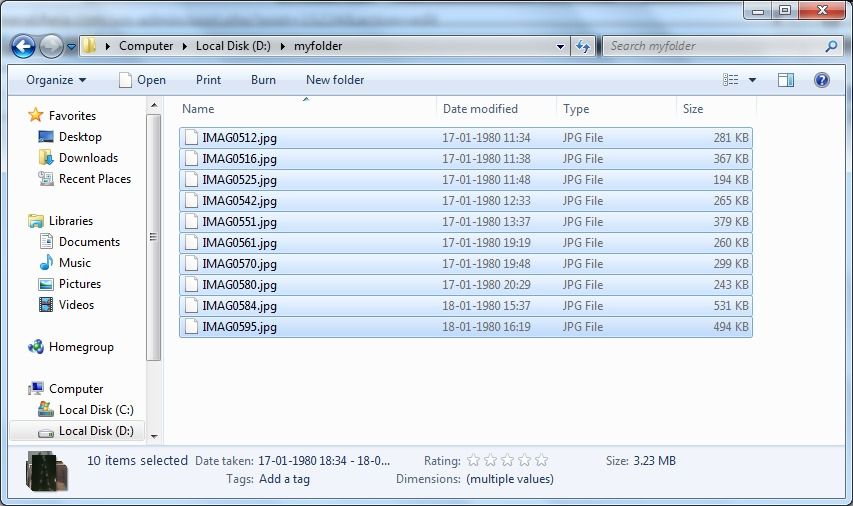
- Højreklik nu på den første fil i markeringen, og vælg Omdøb.

- Omdøb med det ønskede navn, så filerne omdøbes til YOUR_GIVEN_FILE_NAME (1) .jpg, YOUR_GIVEN_FILE_NAME (2) .jpg, YOUR_GIVEN_FILE_NAME (3) .jpg, ..... osv.
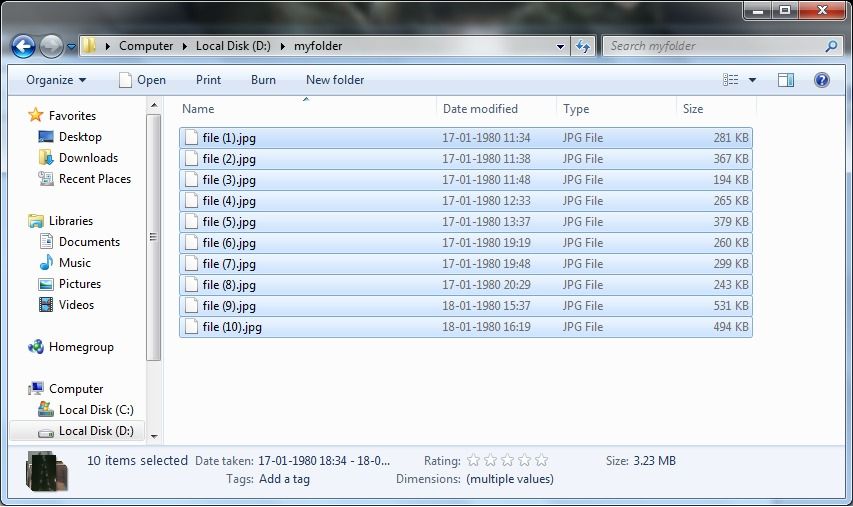
Kommandoprompt
Den anden måde at batchdøbe filer på er ved hjælp af kommandoprompten i Windows. Vi kan omdøbe filer i kommandoprompten ved hjælp af kommandoen omdøbe. Det kan endda bruges til batchændring af filtypen, hvilket du ikke kan gøre med den tidligere metode.
- For at batch omdøbe filer ved hjælp af kommandoprompten skal du først åbne kommandoprompten ved at højreklikke i den mappe, hvor alle de filer, du vil omdøbe, befinder sig, mens du holder Skift-tasten nede og derefter vælge 'Åbn kommandovindue her'. Dette åbner kommandovinduet.
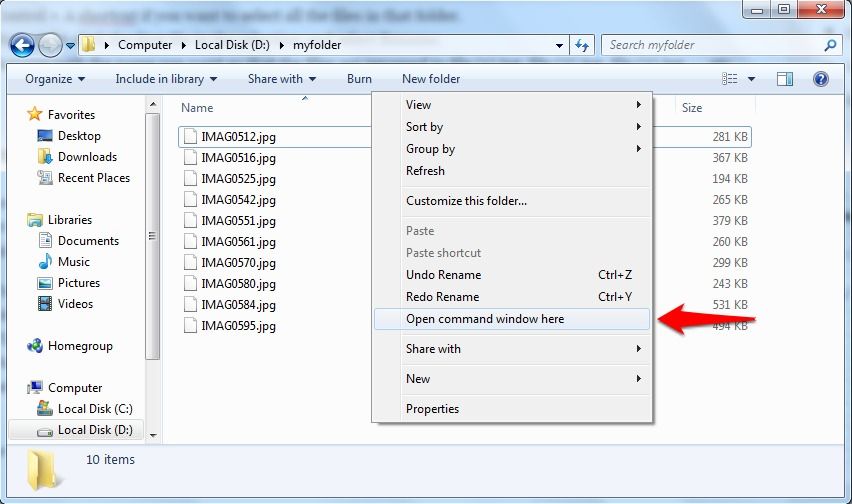
- Indtast nu omdøbningskommandoen i vinduet og tryk på Enter for at omdøbe filerne. Du kan bruge * jokertegnet til at vælge flere filer. Kommandoen til at omdøbe alle jpg-filer i den aktuelle mappe til png-udvidelse er som følger:
omdøb * .jpg * .png


Power Shell
Power Shell er ligesom en mere avanceret kommandoprompt. I Power Shell kan vi sende output fra en kommando til en anden, ligesom vi gør i Linux- eller Unix-systemer. I nedenstående metode rør vi output af Dir-kommandoen, der viser alle filerne i en mappe til kommandoen Rename-Item, der omdøber filen, som vi har brug for. Følgende er trinene til brug af denne metode:
- Åbn Power Shell fra startmenuen.
- Brug cd-kommandoen til at gå til den mappe, hvor dine filer er. For eksempel kan du bruge følgende til at ændre biblioteket til D: myfolder:
cd D: mymappe

- Omdøb nu filerne ved hjælp af kommandoen Dir piped med Rename-Item. Den følgende kommando omdøber tegnet '0' (nul) i filnavne med en understregning.
Dir | Omdøb-element –Nyt navn {$ _. Navn –placer “0“, ”_”}

- Kommandoen Omdøb-element har avancerede indstillinger, som du kan anvende i henhold til det resultat, du vil opnå.
Tredjeparts ansøgning
Hvis du vil have avancerede muligheder for batchomdøbning af andre filer end den, der er leveret af Windows Stifinder, men du ikke også vil rode med kommandoprompten, kan det være bedre at bruge et tredjepartsprogram. Bulk Rename Utility er et program til Windows til batch-omdøbning af filer, og det er gratis at downloade. Det har mange avancerede muligheder såsom nummerering, fjern, udskift og tilføj tegn, som du kan bruge i henhold til dit krav om at omdøbe filerne. Du kan se eksemplet på dine ændringer i kolonnen Nyt navn. Klik på Omdøb-knappen for at omdøbe filerne.


En teknologientusiast.
Anbefalet til dig:
- Fix: “Kunne ikke finde denne vare. Dette findes ikke længere i [Sti]. Bekræft varens placering, og prøv igen ”
- Sådan batch omdøbes filer eller ændres udvidelser på én gang i Windows
- Sådan slettes filer beskyttet af TrustedInstaller i Windows 10
- Hurtig adgang giver dig nu mulighed for at se nylige filer i Windows 10
- Fix: Event ID 455 ESENT-fejl i Windows 10
- Top 12 mest nyttige Microsoft Edge-udvidelser i Windows 10